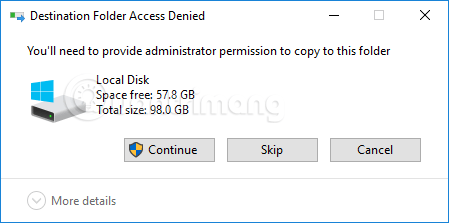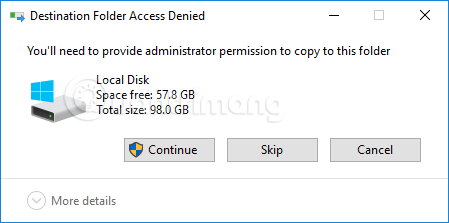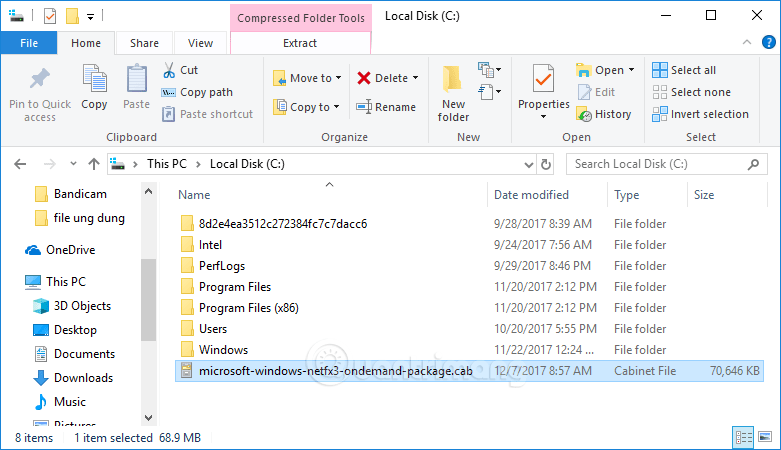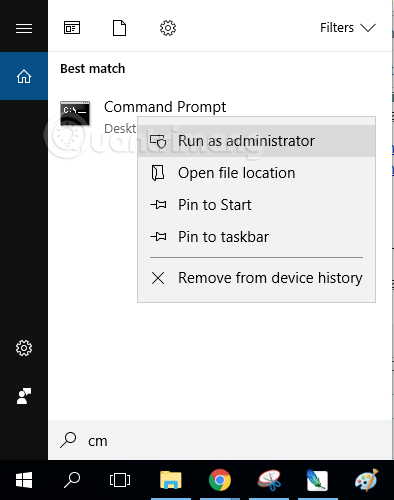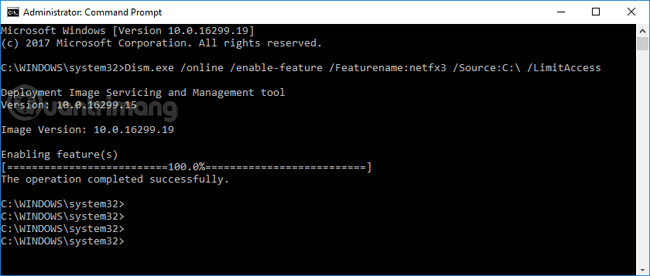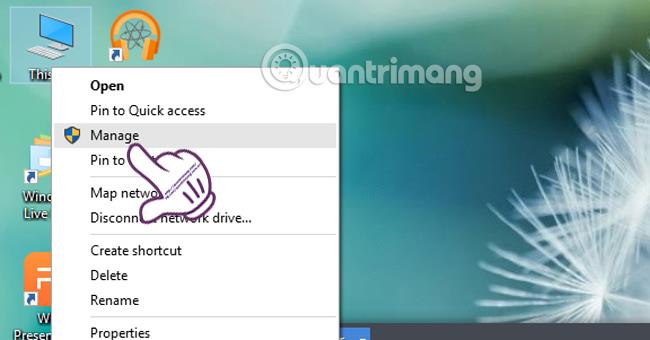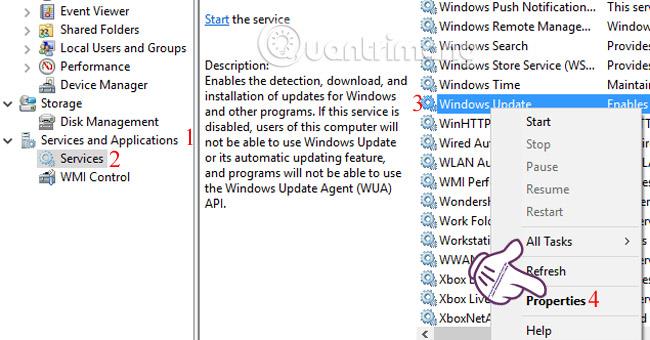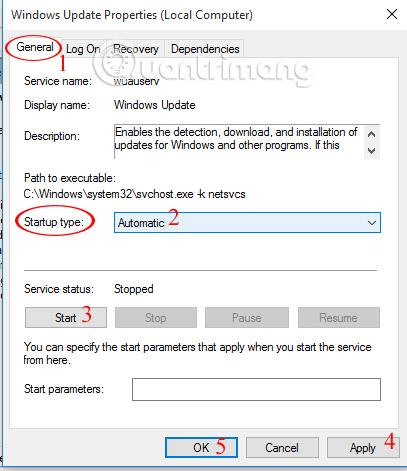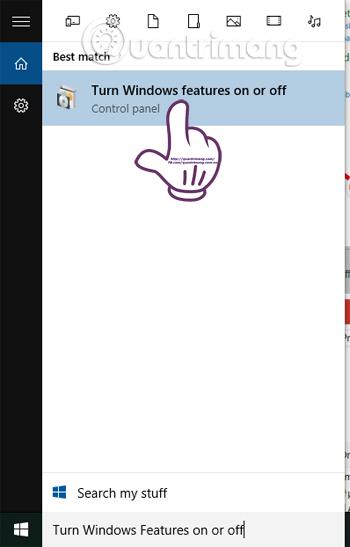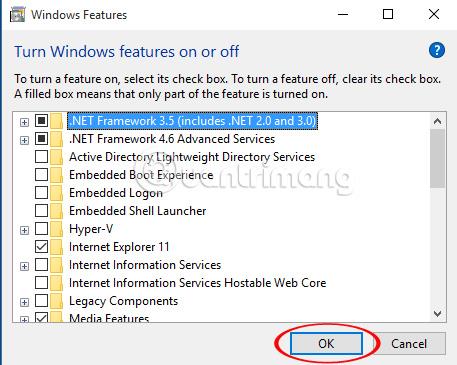.Net FrameWork 3.5 er et værktøj, der hjælper Windows-brugere med at køre og bruge specifik software. Nogle computere får dog umiddelbart efter installation af .Net FrameWork 3.5-versionen fejlmeddelelsen "Fejl: 0x800F081F Kildefilerne kan ikke findes ". Især dem, der bruger Windows 8/8.1 eller Windows 10, vil ofte støde på denne fejl.
Tidligere hjalp vi dig med at rette fejlen med ikke at kunne installere .Net FrameWork 3.5 på Windows 10 . Og i denne artikel vil Wiki.SpaceDesktop guide dig til at rette fejl 0x800F081F, når du installerer .Net FrameWork 3.5
Metode 1: Ret .Net FrameWork-fejl 0x800F081F hurtigt
Denne metode er blevet anvendt af hundredtusindvis af mennesker og har været en succes, forhåbentlig er du heldig nok til at være blandt dem.
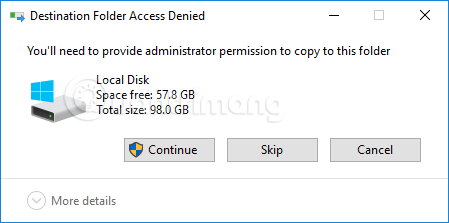
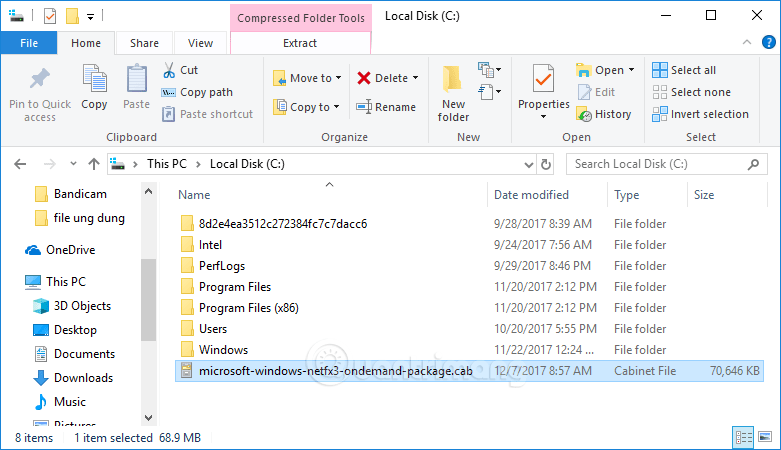
Efter indsættelse vil dit C-drev se ud som ovenfor
- Åbn CMD med administratorrettigheder ved at indtaste cmd i søgefeltet og højreklikke på det relevante resultat og vælge Kør som administrator.
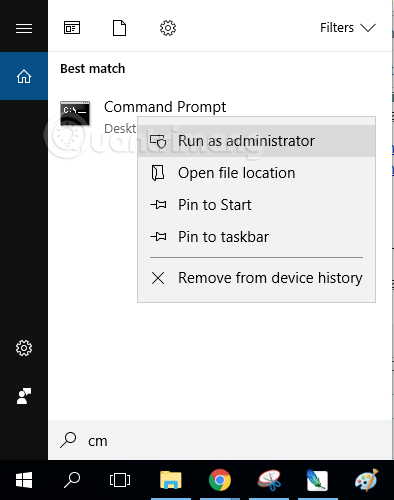
- Indtast følgende kommando i CMD og tryk på Enter:
Dism.exe /online /enable-feature /Featurename:netfx3 /Source:C:\ /LimitAccess
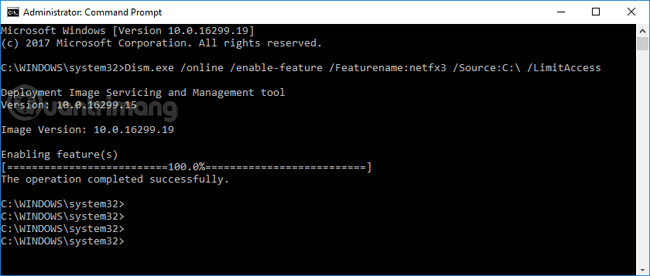
- Vent til fejl 0x800F081F er rettet, genstart computeren, og fejlen forsvinder, når du installerer .Net FrameWork.
Metode 2: Ret fejl 0x800F081F ved installation af .Net FrameWork 3.5 ved at ændre indstillinger i Windows
Højreklik på denne pc på skærmgrænsefladen og vælg Administrer .
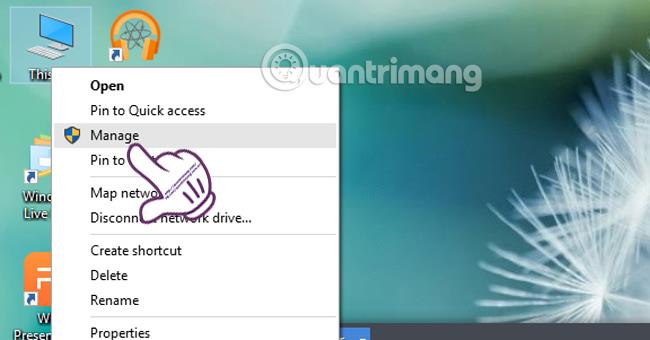
Computer Management-grænsefladen vises. Klik på Tjenester og applikationer i menuen til venstre , vælg Tjenester .
Dernæst klikker vi på Tjenester for at få vist listen til højre. Find og højreklik på Windows Update , og vælg Egenskaber .
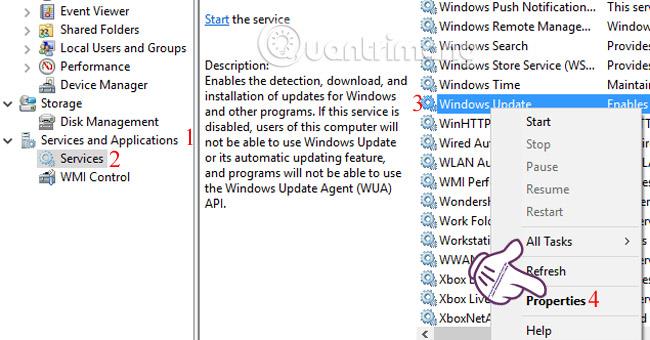
I grænsefladen Windows Update Egenskaber vælger vi fanen Generelt . Vælg derefter Automatisk i afsnittet Starttype . Klik derefter på Sart > Anvend > OK for at gemme indstillingerne.
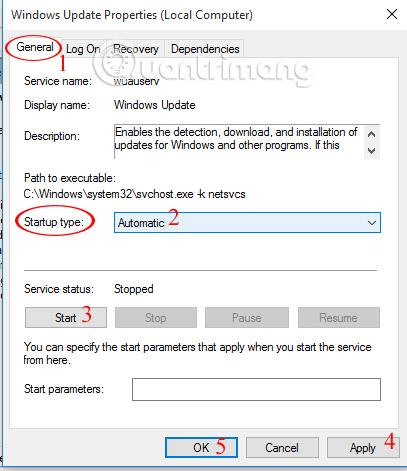
I Windows-søgelinjen skal du skrive nøgleordet Slå Windows-funktioner til eller fra og få adgang til det.
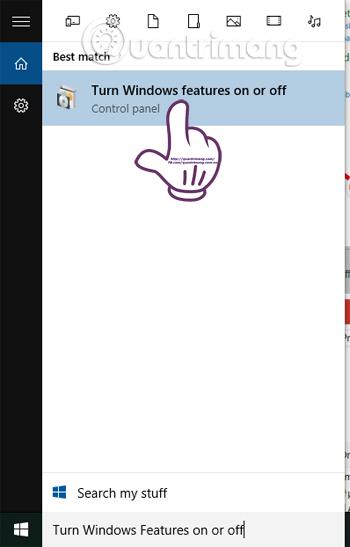
I Windows Feature-grænsefladen klikker vi på .Net FrameWork 3.5 , vælger OK for at installere systemet og rette fejlen.
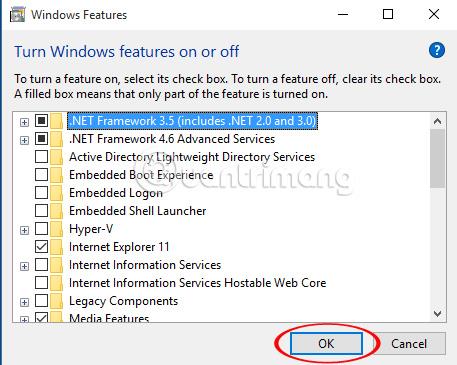
Se følgende artikler for mere information:
Ønsker dig succes!